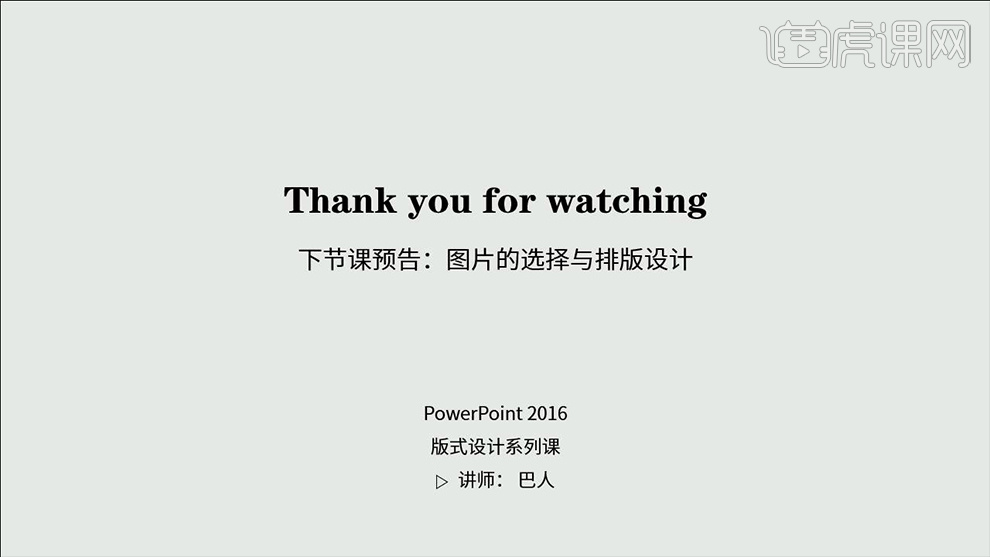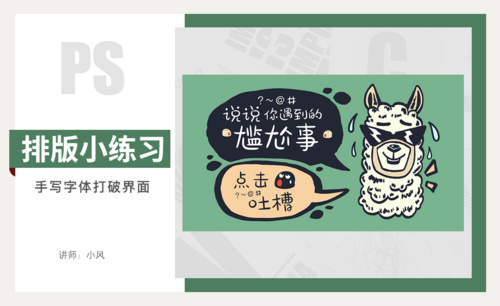PPT中如何选择字体并排版
发布时间:2020年12月17日 17:48
电脑型号:联想小新Air15
系统版本:win10
软件版本:PPT2016
1、本节课的主要目的是:【学会在PPT设计中如何选择字体、对字体进行排版】。
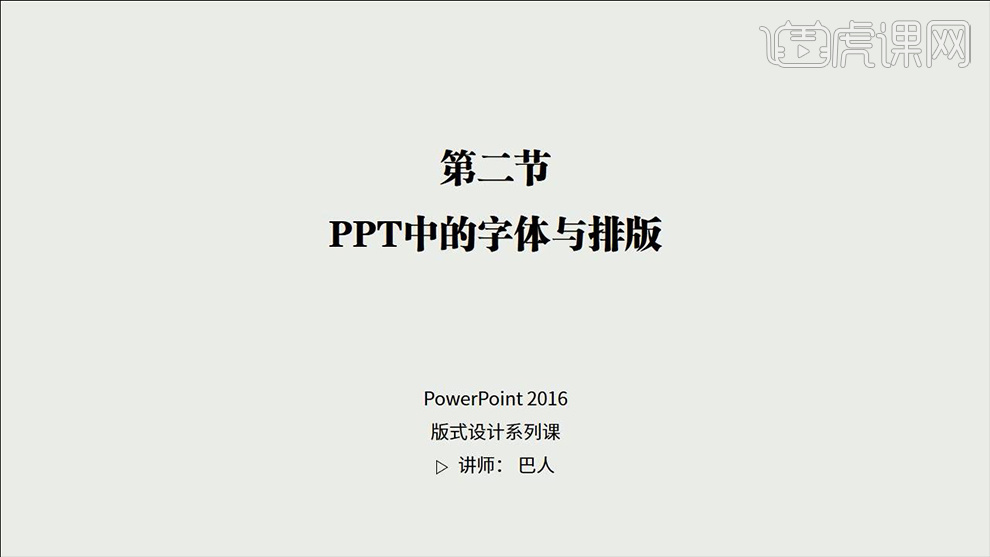
2、字体分为:衬线字体(在文字开始或者是结束的部分有额外的装饰,壁画粗细有所不同,中文字体中代表性字体:宋体)。
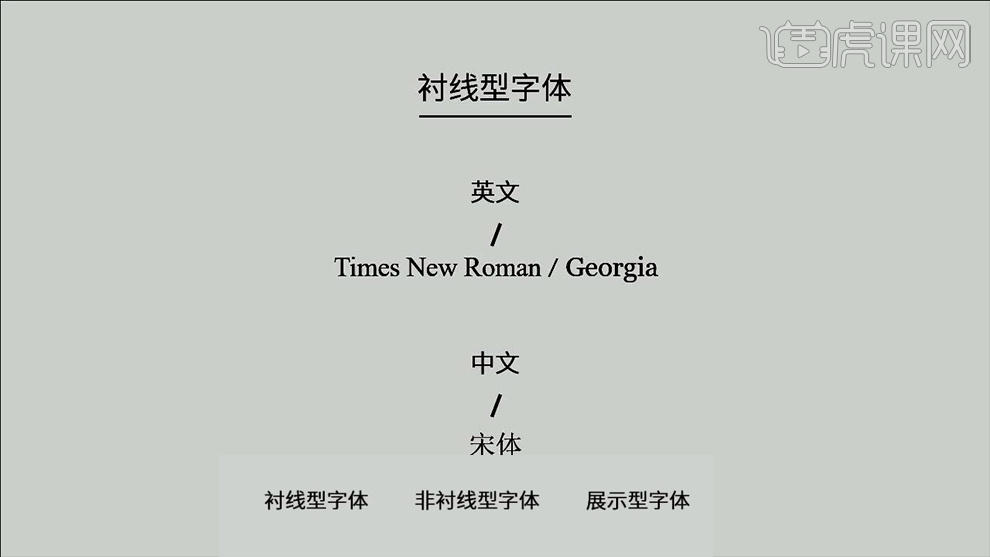
3、无衬线字体:只有线条表示,笔画粗细基本相同,中文字体的代表:黑体。
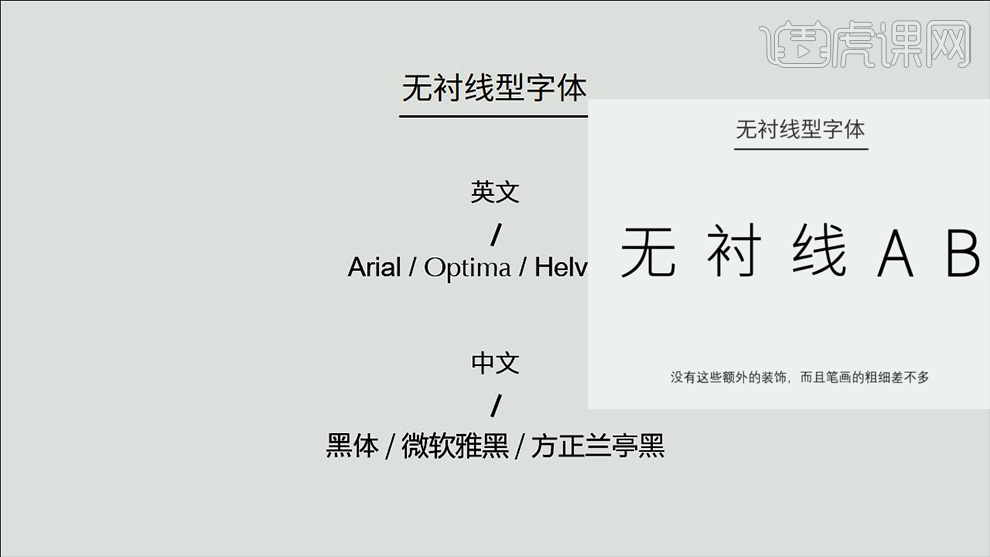
4、展示型字体:具有较强的装饰性,不适合做正文,例如,书法体可以展示磅礴的气势。

5、首先分析封面,实用字体:(微软雅黑、方正兰亭特黑,等字体)。

6、正文字体:冬青黑简体,方正兰亭细黑,方正兰亭超细黑等(简约高端,方正干净)。
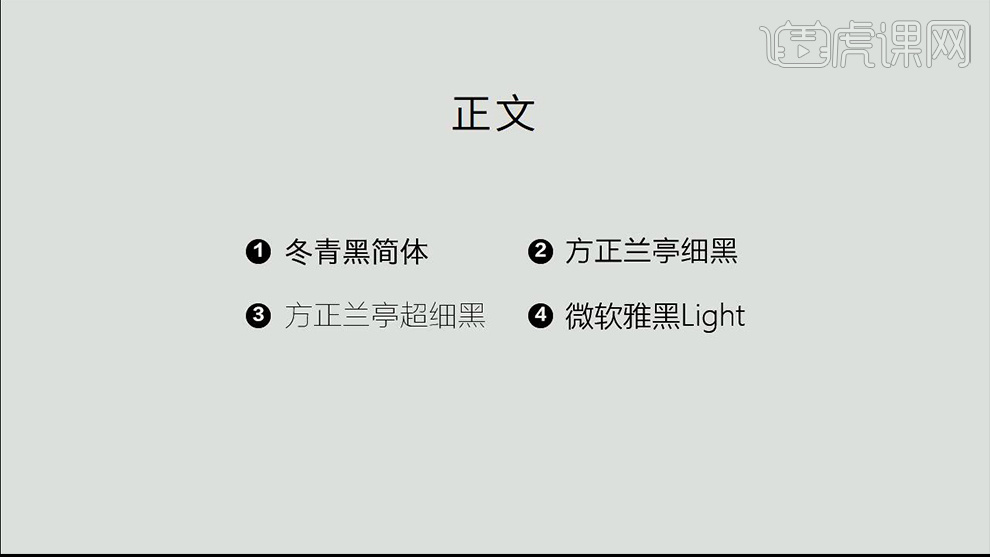
7、字体版权(明晰版权问题),免费字体有:思源黑体,思源宋体,站酷高端黑等。
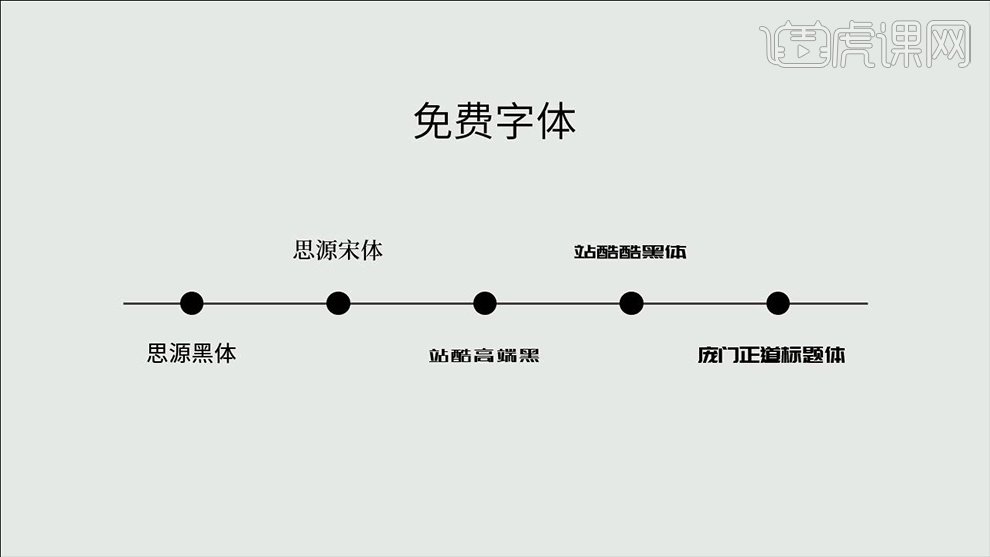
8、字体嵌入的方法:1、点击-文件-选项-将字体嵌入文件,2,将字体打包发送。
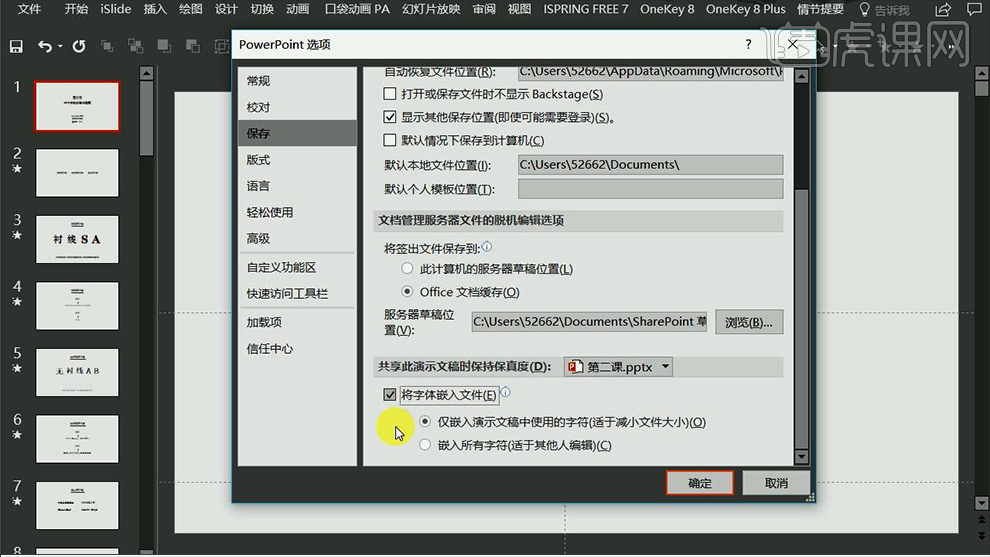
9、文案排版方法,1、字数少的时候:根据文字内容选择合适字体。

10、选中字体后,进行字体大小的错落感。

11、例如:‘宁静’选用‘衬线字体-方正清刻本悦宋简体’简约宁静,添加‘线条框+英文丰富画面’;底部添加色块,降低不透明度,将文字错落开,添加印章作为装饰。
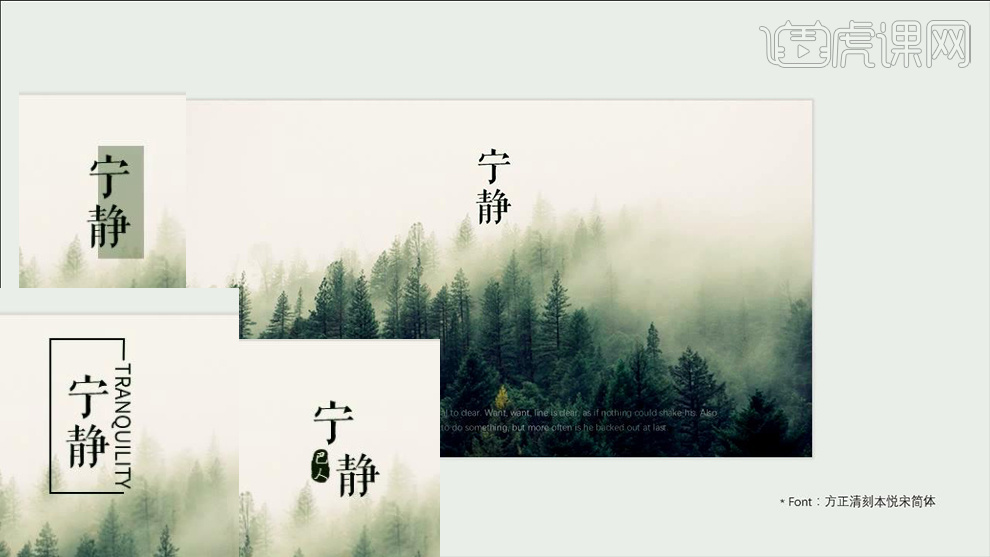
12、较多文字时(标题),使用书法体进行表达,通过大小错落/颜色变换,加强效果。
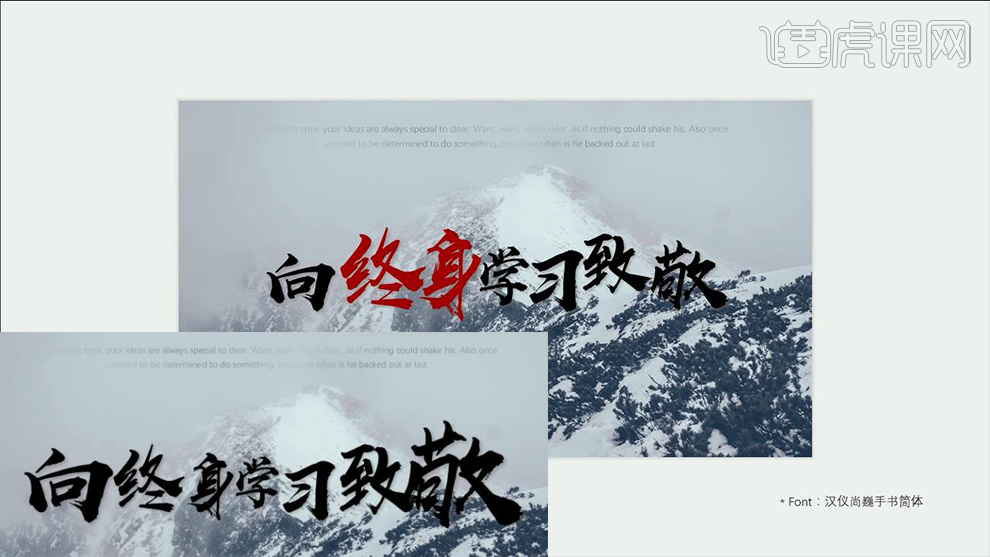
13、让‘文案’+‘背景’产生视觉的层次穿插,使用‘渐变色的字体(将文字的右半部分降低不透明度,产生设计的美感)’。

14、多文字的排版(正文):分栏分块,根据需要划分(横竖版均可)。
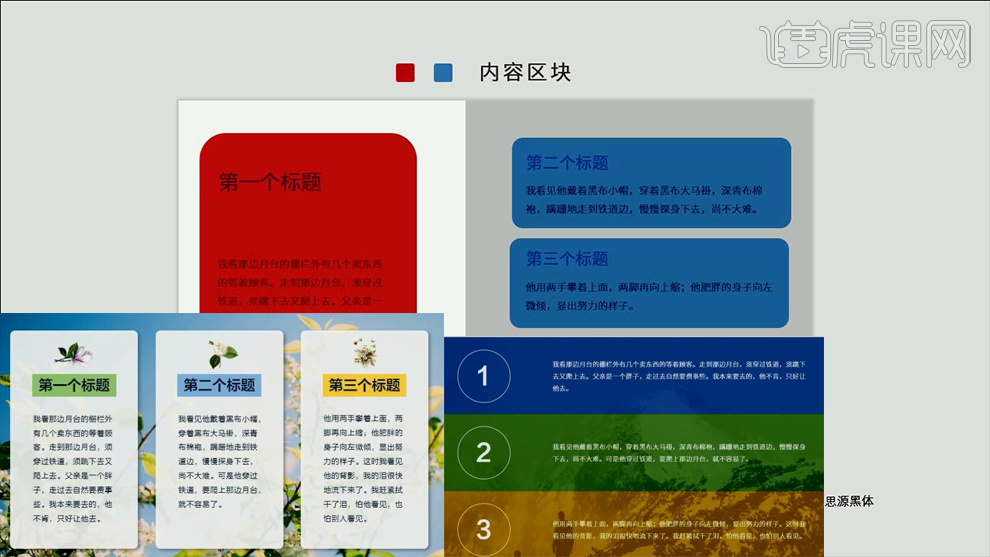
15、本节课的内容到此结束。